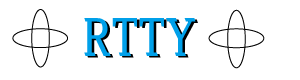
MMTTYでRTTY通信
デジタルインターフェース
MMTTYはPCのサウンドボードを利用し、FSK信号の生成、復調を行うため、無線機とPCを接続するインターフェースが必要です。
IC-756ProⅡとMMTTYでRTTYを運用するため、下図のようなインターフェースを作成し接続します。
IC-756ProⅡ側はACC(1)端子(ミニDIN8PIN)を使用し、PCのLineIN、LineOUT、RS232C端子にそれぞれ接続します。
MMRTTYはFSKモード、AFSKモードいずれでも運用可能ですが、
AFSKモードで運用する場合は、ACC(1)端子ピン①は使用しません。

Audio IN/OUTそれぞれのラインにはレベル調整のため、10KΩのVRを入れます。
RFの回り込み防止のため、Audio IN/OUTは1:1のトランスでPCと無線機を分離します。
回り込みの発生がない場合は省略できますが、入れておく方が良い。
また、フォトカプラーなどでの分離する方法もあります。
ACC(1)コネクターのピン配列

インターフェースの例
MMTTYのインストール
MMTTYは作者JE3HHT森さんのサイトで公開されています。 http://www.geocities.jp/je3hht/index.html
また、AA6YQ David H Bernsteinさんが、Windows Vista以降で発生する不具合を改善したバージョンを公開しています。(英語)
http://hamsoft.ca/pages/mmtty.php
こちらのサイトから、MMTTY168A(Full Version - 2.8MB)をダウンロードします。
PCは東芝Equium5220(Core2 Duo 3GHz、MEM:4GB)にWindows 7 HomePremium(32bit)の環境にインストールします。
1.インストールソフト(MMTTY168A.exe)を実行します。
2.ユーザーアカウント制御の警告が出ますので、「はい」をクリック。
3.インストールプログラム画面になりますので、「Next」をクリック。
4.ライセンスアグリートメントの画面で、「I Accept the agreetment」にチェックを入れ、「Next」をクリック。
5.インストールホルダーを選択し、「OK」をクリック。
Windows7では「C:\Program Files\・・」以外の場所にインストールします。
C:\Program Files\の下層ではユーザーアカウント制御の関係で正常に動作しない場合があります。
6.ディスクトップへのショートカットとタスクバーへの起動アイコン表示を好みに合わせ選択し「Next」をクリック。
7.セットアップ確認画面で、内容を確認し「Install」をクリック。
8.MMTTYの情報が表示されます。確認後「Next」をクリック。
9.「セットアップウィザード完了」の画面がでれば、「Finish」をクリックしインストール終了です。
起動と校正
デジタルインターフェースでIC-756ProⅡとPCを繋ぎ、MMTTYを起動すると、
コールサインの入力を促すダイアログが現れるので、自局のコールサインを入れ、
「OK]をクリックするとMMTTYのウィンドウが出ます。
まず最初にサウンドボードの校正を行います。
MMTTYはPCのサウンドボードを使用しますが、サンプリング周波数がズレていると、RTTYの復調性能が低下し文字化けが発生しやすくなります。
復調率を上げるためにサンプリング周波数を校正します。
1.MMTTY設定画面を出す。
メニュー ⇒オプション ⇒ 設定画面
2.「SoundCard」タブを選択します。
「Reception」項目、「Transmission」項目に表示されるサウンドデバイスの中から、MMTTYに使用するデバイスを選択する。
選択後「OK」をクリック。
3.BPM(中国標準周波数時報)をAMモードで受信します。
受信周波数は5.0MHz/10.0MHz/15.0MHz/20.0MHzいずれか良好に受信できるものを受信する。
4.MTTY設定画面を出し、(メニュー ⇒オプション ⇒ 設定画面)
「その他」タブを選択します。
5.校正スタート
「Clock」項目の中の「Adj」ボタンをクリックし、校正を開始します。
「サンプリング周波数の調整」ウィンドウが現れ、BPMのティック音に同期して、画面上部から縦帯線が表示されます。
縦帯線が画面下部に達するまで受信を続けます。(数分かかります)
縦帯線が垂直の場合はクロック周波数正しく校正されていますが、斜めになっている場合は
画面に表示される(上図)方法で校正します。
・縦帯線の下端をクリック
・引き続き上端をクリックします。
これで自動的に校正が行われ、校正されたクロック周波数が設定されます。
MMTTYのセットアップ
1.AFCの設定(MMTTY設定画面 ⇒ 「AFC/ATC/PLL」タブ ⇒ 「AFC」項目)
・AFCにチェックを入れます。
・Shift枠の「FSK」にチェックを入れます。(FSKモードで運用する場合)
AFSKモードの場合は「HAM]にチェックを入れる。
2.PTT/FSK制御の設定
(MMTTY設定画面 ⇒ 「AFC/ATC/PLL」タブ ⇒ 「PTT&FSK」項目)
PTT制御にCOMポート(デジタルインターフェース経由)を使う場合は、
「Port」のプルダウンリストから、MMTTYに割り当てられている「COMポート番号」を選択します。
VOXでPTTを制御する場合は、「NONE」を選択し、「OK」をクリックします。
COMポート番号が分からないときは、デバイスマネージャーを起動し、「ポート(COMとLPT)」項目で確認します。
3.送信ポートの設定
(MMTTY設定画面 ⇒ 「その他」タブ ⇒ 「送信ポート」項目)
RTTYを運用するモードにあわせて「送信ポート」項目を選択します。
・FSKで運用する場合は、「サウンド+TxD(FSK)」又は「COMーTxD(FSK)」にチェック。
・AFSKモードで運用する場合は「サウンド」にチェックを入れ「OK」ボタンをクリックを入れます。
4.サウンドカードの設定
MMTTYで使用するサウンドカードを選択、設定します。
校正を行う前にすでに設定していれば、ここでの設定は不要です。
未設定の場合は、「3.起動と校正」の項にしたがって設定します。
5.AFC/NETの設定
「メイン・ウィンドウ」 ⇒ 「Demodulator」項目
・「AFC」ボタンをクリック(有効にする)
FSKモードで、AFC-ON(有効)にする場合は、「1.AFCの設定」を必ず行う必要があります。
設定しないで、この項での設定をON(有効)にするとマーク周波数がズレ、
相手局にゼロインできなくなるため注意が必要です。
・「NET」ボタンをクリックします。(AFSKモードの時のみ)
送受信周波数同期機能が働き、常に、自局の送信周波数と受信周波数が同じになります。
「NET」と「AFC」を両方ONにすると、相手局のサウンドボードのサンプリング周波数がズレている場合、
常に、ズレている周波数に合わせようと送信周波数が動き回ることになるため要注意。
6.入力レベルの調整(Windows 7の場合)
メニュー ⇒ オプション ⇒ 入力ボリューム調整
・Windowsの「サウンド」ウィンドウの「録音」タブを選択します。
・録音用デバイスのリストの中から、MMTTYが使用するデバイスを選択(クリック)、
(例:ライン入力)続いて右クリックし、メニューの中から「プロパティー」を選択します。
・選択したデバイス(例:ライン入力)の「プロパティー」ウィンドウの「レベル」タブを選択します。
・入力レベル調整のスライダーにより適切なレベルに調節します。
(メイン・ウィンドウの「信号レベルバー」を見ながら行います)
7.出力レベル(送信音量)の調整(Windows 7の場合)
~この項目はAFSKモードの場合のみ必要~
・メニュー ⇒ オプション ⇒ 「出力ボリューム調整」を選択
・Windowsの「音量ミキサー・スピーカー」ウィンドウがでます。
・「デバイス」項にMMTTYが使用するデバイス(例:スピーカー)が表示されているることを確認します。
表示されていないときは、デバイスの右の「小さな▼」をクリックしリストの中から選択します。
・メインウィンドウに戻り「コントロールボタンエリア」の「TX」ボタンを押し、無線機を送信状態にします。
・「音量ミキサー・スピーカー」ウィンドウの出力レベル調整のスライダーにより適切なレベル(ALCメータが振れ始める点)に調節します。
(無線機のALCメータを見ながら行います)
7.SQ(スケルチ)の設定
メイン・ウィンドウ ⇒ 「Demodulator」項
・「SQ」ボタンを押してONにすると、スケルチレベル以下の信号、ノイズは無視され、
ノイズにより意味のない文字が表示されるのを防ぐ事ができます。
・SQレベルの調整
SQボタンの下にある「信号レベルバー」上(下図グリーンの部分)で、SQレベルを設定しようとするポイントをクリックすると
そのポイントがSQレベルに設定されます。

MMTTYでRTTY通信を運用
無線機のモード
FSKモードで運用する場合は、RTTY(FSK)モードに、AFSKで運用する場合はLSBモード(またはUSB)に設定します。
先の、「MTTYの設定」の項目で設定した運用モードにあわせ無線機のモードも設定します。
RTTYモードがある機種はRTTYモードで運用します。
DATAモードがある機種で、AFSKを運用する場合は、LSB-Dモード(USB-Dモード)に設定します。
IC-756Pro2の場合、LSBモードの状態でさらに「SSBボタン」を長押しするとLSB-Dモードになります。
LSB-Dモードでは、マイク入力はミュートされ、ACC1端子の入力が有効になります。
また、AFSKでの運用時でも、RTTYと同様の狭帯域幅で運用することができます。
FSKとAFSKの特徴
RTTYモードがあるトランシーバーの場合、FSK,AFSKどちらでも運用できますがアマチュアのRTTYは周波数偏移が170Hzと狭いので、懇親除去という点からIFの帯域を狭くできるFSKの方が有利です。
ただし最近のトランシーバーはSSBモードでも帯域を搾れる機能がありますので一概にどちらがいいとは言えないかもしれません。
